Tutorial: Design de Mapas
15. Adicionando uma Legenda de Gradiente Para Elevação
Toda essa análise foi baseada na camada de elevação. A má notícia é que o QGIS não suporta a criação de uma legenda gradiente por meio do item Legenda padrão. A boa notícia é que isso pode ser feito adicionando um retângulo e preenchendo-o com a mesma cor da rampa usada para a elevação. Em seguida, você simplesmente adiciona os rótulos de texto. Com o layout atual, você tem espaço no canto inferior esquerdo do mapa, onde
esta segunda lenda se encaixa perfeitamente.
1. Clique no botão Adicionar Forma ![]() e selecione a ferramenta
e selecione a ferramenta ![]() . Use-o para arrastar um retângulo longo e estreito no canto esquerdo inferior. Na guia Propriedade do item, expanda a seção Posição e Tamanho e dê a ela uma Largura de 5 mm e altura de 50 mm.
. Use-o para arrastar um retângulo longo e estreito no canto esquerdo inferior. Na guia Propriedade do item, expanda a seção Posição e Tamanho e dê a ela uma Largura de 5 mm e altura de 50 mm.
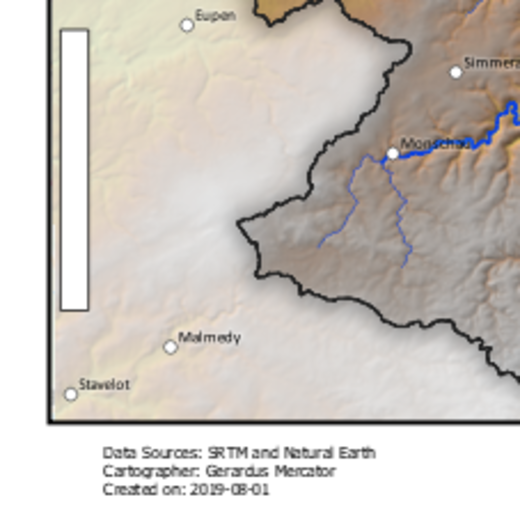
2. Agora, em Propriedades Principais, clique na barra de cor branca do estilo. Selecione o componente Preenchimento Simples. Altere o tipo Camada Símbolos para Preenchimento de Gradiente.
3. Escolha a opção Rampa de Cores. Siga os mesmo passos usando anteriormente para escolher a mesma de cores usada no dem_filled.
- Criar uma Nova Rampa de Cores
- Tipo = Catalogo: cpt-city
- Topography - sd-a
4. A legenda ficará mais bonita com uma borda preta. Clique no botão Adicionar Camada Símbolo ![]() . Selecione o componente Preenchimento Simples e defina o Estilo de Preenchimento para Sem Pincel.
. Selecione o componente Preenchimento Simples e defina o Estilo de Preenchimento para Sem Pincel.
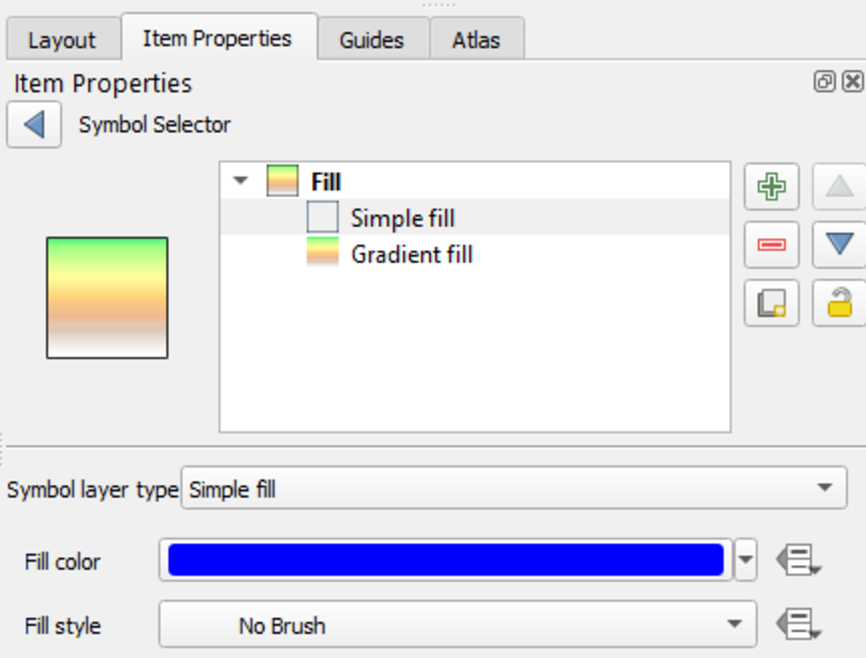
5. Agora use a ferramenta Adicionar um Novo Rótulo ![]() , para adicionar rótulo para os valores de elevação superior e inferior à direita da legenda gradiente. Adicione também a palavra Elevação logo acima da legenda do gradiente.
, para adicionar rótulo para os valores de elevação superior e inferior à direita da legenda gradiente. Adicione também a palavra Elevação logo acima da legenda do gradiente.
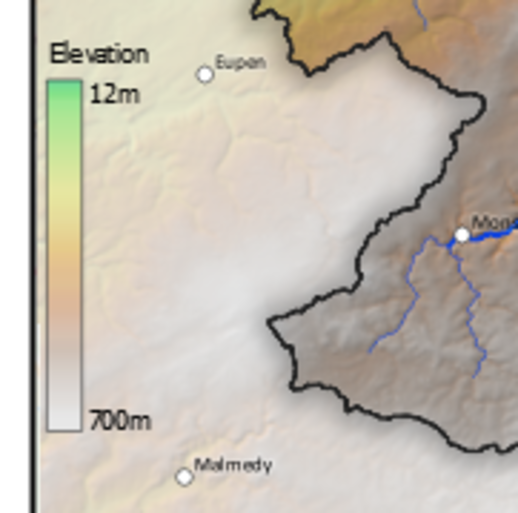
Neste mapa, a elevação está sendo combinada com a camada de sombra usando o modo de mesclagem Multiplicar. Isso escurece um pouco as cores. Para representar mais fielmente o que está sendo visto no mapa, você pode copiar e colar este retângulo e alinhar a cópia com o original. Dê a este retângulo superior um preenchimento simples com uma cor cinza (70%) e uma opacidade de 30%.